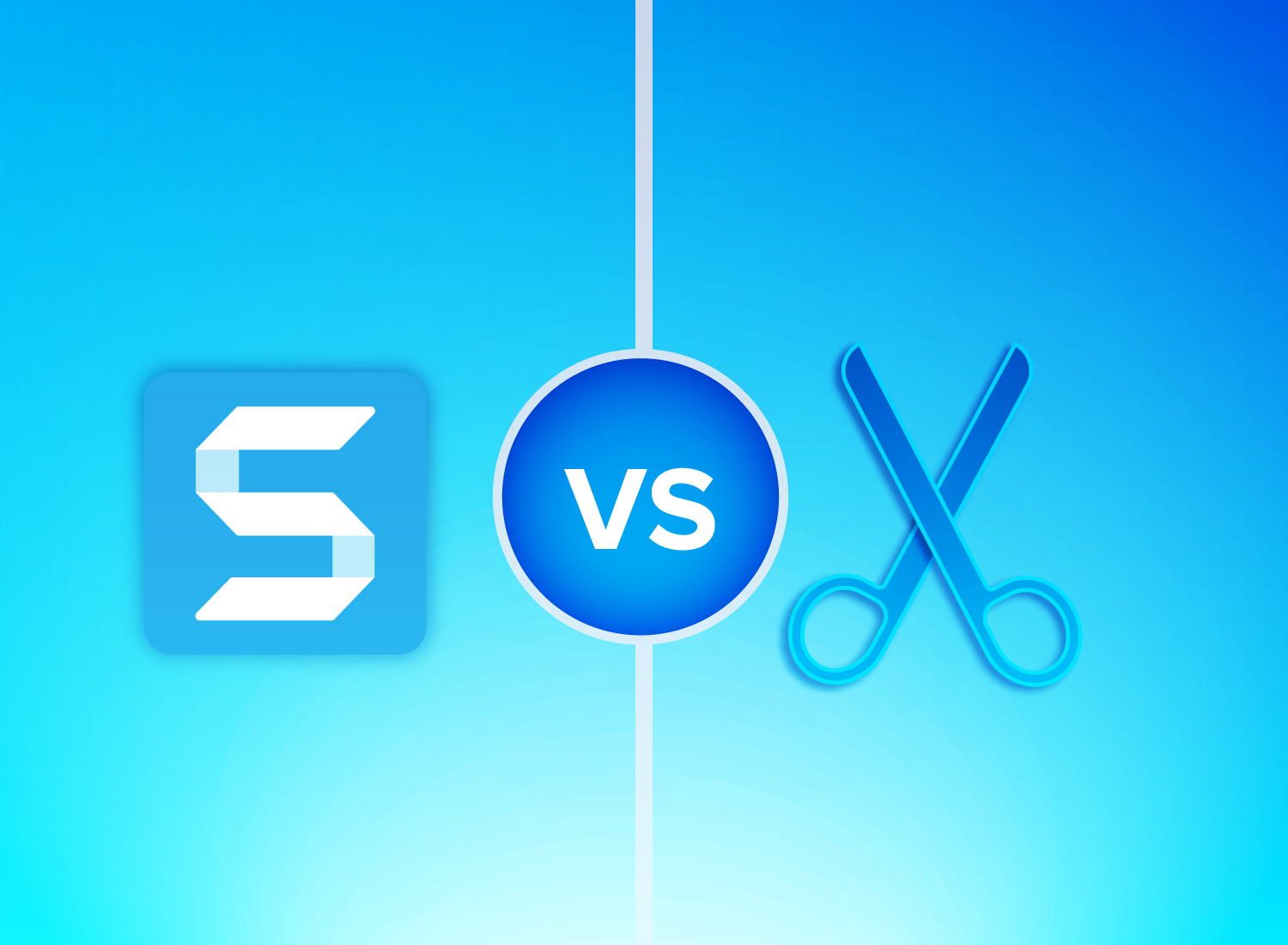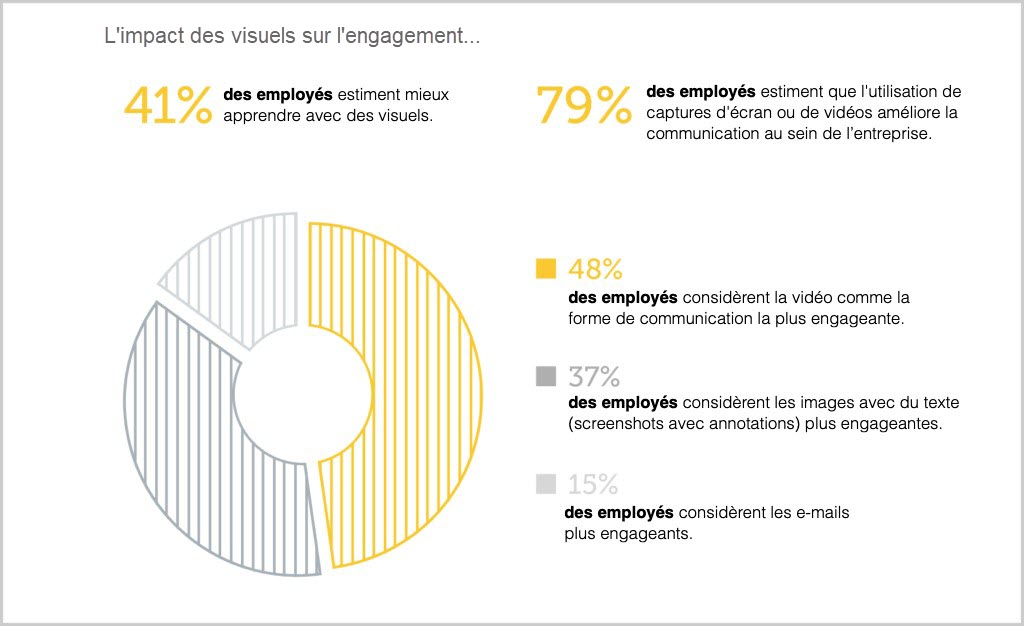Pour donner une explication à un collègue ou à un proche à l’aide d’un visuel, il est plus qu’utile de se doter d’un outil de capture d’écran de qualité. Il doit s’agir d’une manipulation simple et rapide.
Parfois, il est également pratique d’annoter ses screenshots pour aller plus loin afin de créer un contenu clair et professionnel, par exemple pour une présentation de travail.
Dans cet article, nous comparons deux logiciels de screenshots connus : Snagit vs Snipping Tool.
- Snagit est le logiciel de capture et d’enregistrement d’écran de TechSmith
- Snipping Tool, ou outil Capture d’écran en français, est intégré nativement dans Windows
Snagit vs Snipping Tool : lequel choisir ?
Entre Snagit et Snipping Tool, la question revient souvent de savoir lequel de ces deux outils choisir pour effectuer une capture d’écran sur PC. Pourtant, ils offrent des fonctionnalités très différentes. Avant de comparer en détail les avantages et les inconvénients de Snagit et de Snipping Tool, ou outil Capture d’écran, jetez un œil au tableau récapitulatif ci-dessous.
Comparaison des fonctionnalités de Snagit vs Snipping Tool
| Fonctionnalités | Snagit | Snipping Tool |
|---|---|---|
| Capture d’écran | ||
| Capture avec défilement | ||
| Annotations | ||
| Modification avancée d’une image | ||
| Remplacement du texte | ||
| Smart Move | ||
| Outil Étape | ||
| Modèle & tampons | ||
| Enregistrement d’écran | ||
| Capture avec webcam | ||
| Enregistrement du microphone et du système audio | ||
| Dessin à l’écran | ||
| Découpage de clips vidéo | ||
| Création d’une vidéo à partir d’images | ||
| GIF animés | ||
| Options de transfert et partage |
Note : « Dessin à l’écran » désigne le fait de pouvoir dessiner et annoter à l’écran pendant un enregistrement vidéo. Activer l’outil « Smart Move » dans Snagit permet d’identifier des éléments de votre image à déplacer facilement.
Optez pour des captures d’écran professionnelles avec Snagit !
Téléchargez la version d’essai gratuite de Snagit et réalisez facilement des captures d’écran, puis éditez vos captures. Tout est possible !
L’outil Capture d’écran (Snipping Tool) : avantages et inconvénients
Snipping Tool en bref
Snipping Tool est la solution de capture d’écran intégrée nativement dans Windows.
Sur PC, vous le trouverez donc facilement en faisant une recherche dans le menu principal. Vous pouvez aussi ouvrir une barre d’outils plus basique grâce au raccourci Touche Windows + Maj + S.
Il vous permet de capturer tout ou partie de votre écran. Un éditeur d’images vous donne la possibilité d’apporter des modifications simples à votre capture, puis de l’enregistrer ou de l’envoyer.
Ses avantages
- Déjà intégré et donc facilement accessible depuis un ordinateur,
- Simple à utiliser,
- Outil gratuit,
- Propose différentes formes de capture (libre, rectangulaire ou fenêtre active),
- Le retardateur,
- Possibilité de rogner ou de faire pivoter son image.
Ses inconvénients
- Cet outil reste basique,
- Les fonctionnalités, et notamment celles d’annotations, sont restreintes et n’offrent pas un rendu professionnel,
- Est uniquement disponible sur Windows.
Son prix
- Gratuit.
Snagit : avantages et inconvénients
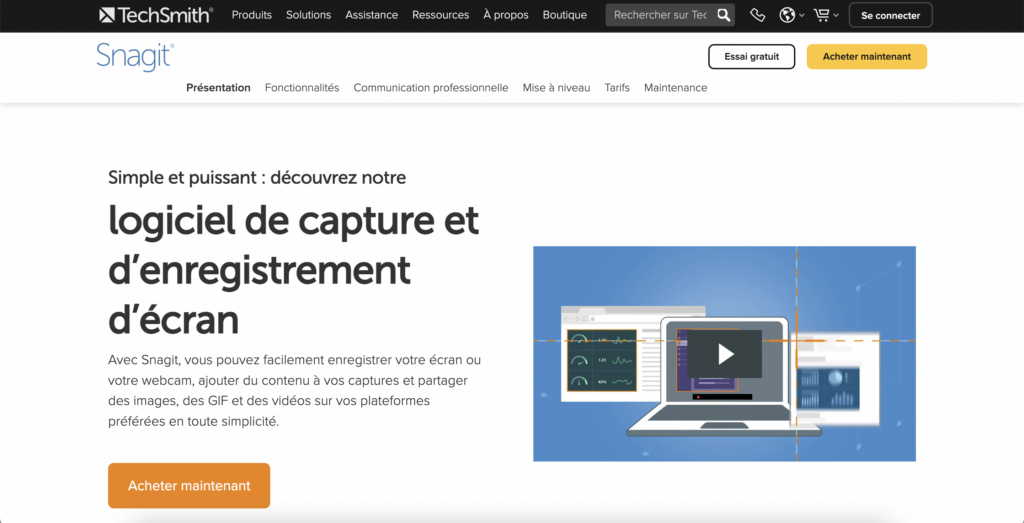
Snagit en bref
Snagit est un logiciel de capture et d’enregistrement d’écran à la fois accessible et complet.
Une fois téléchargé, il vous suffit de l’ouvrir et d’y effectuer votre capture grâce à une panoplie d’options, puis de l’annoter dans l’éditeur d’images intégré et exhaustif. Cet outil est disponible sur Mac et sur PC.
Les captures sont conservées dans le logiciel — pour de futures modifications si nécessaire — et vous pouvez les enregistrer sur votre ordinateur ou les partager via une multitude de plateformes.
Ses avantages
- L’interface moderne et intuitive,
- La facilité de prise en main,
- Les différentes formes de screenshot possibles avec, notamment, la capture panoramique,
- La vaste palette d’effets et d’annotations (flèches, bulles, étapes numérotées),
- Les modèles pour élaborer des instructions visuelles plus structurées (guides de formation, procédures, mode d’emploi),
- Le rendu professionnel des captures d’écran, l’idéal pour l’utiliser au travail,
- Les options d’export,
- Le support technique et les ressources à disposition pour vous aider.
Pour aller plus loin : Snagit vous permet également d’enregistrer des vidéos de votre écran et de les annoter en direct grâce à la fonction « Dessin à l’écran ». Ce « plus » s’avère extrêmement pratique pour le travail à distance et asynchrone.
Ses inconvénients
- Logiciel payant à télécharger, même s’il existe une version d’essai gratuite.
Son prix
- $62,99 pour une licence d’utilisation. Ce tarif comprend une année de maintenance.
Optez pour des captures d’écran professionnelles avec Snagit !
Téléchargez la version d’essai gratuite de Snagit et réalisez facilement des captures d’écran, puis éditez vos captures. Tout est possible !
Top 5 des raisons de préférer Snagit !
Nous avons demandé aux utilisateurs TechSmith pourquoi ils avaient décidé d’opter pour Snagit vs Snipping Tool. Leur réponse était unanime : pour réaliser des screenshots professionnels, Snagit fait gagner un temps considérable et permet d’obtenir des images de qualité nettement supérieure.
À partir des retours clients, nous avons listé les cinq meilleures raisons de choisir ce logiciel de capture d’écran.
1. Réaliser des captures d’écran de qualité professionnelle
Si vous réalisez des screenshots de façon ponctuelle, le logiciel Capture d’écran peut suffire. En revanche, nous vous conseillons d’utiliser un logiciel de retouche d’image professionnel si vous en avez besoin au quotidien.
Avec Snagit, vous pouvez effectuer des captures d’écran de meilleure qualité et profiter de fonctionnalités avancées telles que :
- La capture d’écran panoramique, pour les fenêtres avec défilement et les longues pages sur Internet,
- La possibilité d’annoter votre image de façon précise et personnalisée,
- L’option de créer, grâce à ces captures, des guides visuels ou des tutoriels vidéo,
- Les GIFs animés pour apporter une touche plus informelle à vos communications.
Snagit a été conçu pour répondre à tous les besoins du monde professionnel, dans les petites comme dans les grandes entreprises.
Selon une étude menée par TechSmith, 79 % des employés estiment que l’utilisation de captures d’écran ou vidéo améliore la communication au sein de l’entreprise et 48 % considèrent la vidéo comme la forme de communication la plus engageante.
2. Économiser du temps à chaque retouche d’image
Utiliser Snipping Tool pour faire des captures d’écran semble tout à fait logique puisque celui-ci est déjà installé gratuitement sur Windows. Néanmoins, gardez à l’esprit que cette option en apparence rapide se révèle chronophage si votre objectif est de réaliser des screenshots de qualité professionnelle.
Après avoir effectué une capture d’écran, vous devrez bien souvent la modifier, l’annoter ou ajouter une légende pour la rendre plus claire et percutante.
Comme Snipping Tool ne propose qu’un crayon, un surligneur et une gomme, il vous faudra utiliser un autre logiciel pour apporter des changements à vos captures d’écran.
Snagit offre non seulement de nombreuses options de capture, mais aussi un éditeur d’images très complet — et facile à prendre en main.
3. Modifier des captures d’écran facilement
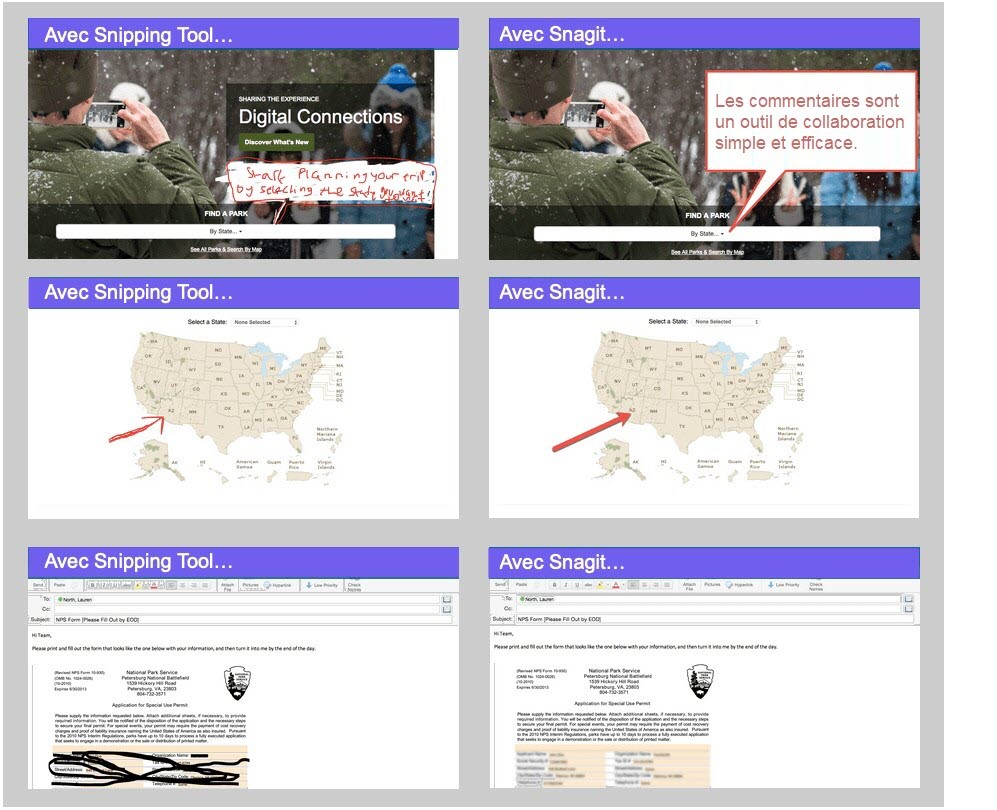
Snagit possède de nombreux outils qui permettent de donner un aspect professionnel à vos captures d’écran, et ce sans connaissance préalable en retouche photo.
Grâce à ses outils d’annotation — formes, flèches, bulles — et la possibilité d’ajouter des effets — bords découpés, ombre, ajustement des couleurs —, Snagit simplifie le processus de modification et d’optimisation de vos captures d’écran.
Il dispose de toutes les options essentielles pour effectuer les retouches d’images de base. Vous pouvez même flouter ou masquer des informations sensibles, ou ajouter un filigrane (sur Windows) sur l’illustration, pourquoi pas le logo de votre entreprise.
Si vous comparez Snipping Tool à Snagit au moment de modifier votre image, vous noterez rapidement la différence.
4. Extraire le texte d’une image
La possibilité d’extraire du texte à partir d’une image compte parmi les fonctionnalités préférées des utilisateurs de Snagit — elle est inexistante sur l’outil Capture d’écran.
C’est l’idéal si vous souhaitez copier le texte d’un PDF ou d’un screenshot sans le réécrire, simplement et rapidement.
Snagit utilise un programme de Reconnaissance Optique de Caractères ou ROC (Optical Character Recognition, OCR). Ce programme permet à Snagit de reproduire automatiquement ce que vous lisez à l’écran. Imaginez combien cette fonctionnalité pourrait vous faciliter le quotidien au travail !
Optez pour des captures d’écran professionnelles avec Snagit !
Téléchargez la version d’essai gratuite de Snagit et réalisez facilement des captures d’écran, puis éditez vos captures. Tout est possible !
5. Créer facilement des guides de formation, des manuels d’utilisation ou des modes d’emploi
Snagit est un logiciel de capture d’écran tout-en-un qui permet également de créer facilement du contenu didactique.
Vous pouvez enregistrer n’importe quelle action à partir de votre écran d’ordinateur, annoter vos screenshots et rassembler des images dans un seul support grâce à la fonctionnalité « création de guides visuels à partir de modèles ».
C’est l’outil parfait pour créer une procédure claire, un mode d’emploi, un livret d’accueil, ou toute autre documentation professionnelle, comme des SOPs pour l’onboarding de vos nouveaux collaborateurs.
En conclusion : Snipping Tool vs Snagit
Quand vous voulez faire une capture d’écran, votre premier réflexe est probablement d’ouvrir le logiciel Snipping Tool. C’est naturel, dans la mesure où celui-ci est disponible sur tous les ordinateurs Windows. Cependant, cet outil très simple d’utilisation est doté de fonctionnalités tout aussi basiques.
Les avantages de Snagit vs Snipping Tool en quelques mots
- Ce logiciel facilite la capture d’écran et la modification/amélioration des screenshots,
- Il permet d’extraire le texte d’une image facilement,
- Il simplifie la création de manuels d’instructions ou de tutoriels vidéo,
- Snagit représente un gain de temps à court, moyen et long terme.
Si vous effectuez des screenshots de manière très occasionnelle, vous pouvez sans doute vous contenter du logiciel de Capture d’écran Windows.
Mais si vous avez besoin de faire des captures régulièrement, des enregistrements vidéo ou de créer des guides pour expliquer des processus, nous vous recommandons Snagit.
S’il n’existe pas de version gratuite du logiciel, chaque nouvel utilisateur peut tester l’intégralité des nombreuses fonctionnalités de Snagit sans frais. Téléchargez la version d’essai gratuite de ce logiciel de retouche d’image et réalisez des captures d’écran haut de gamme — sans expertise préalable dans le domaine de la photo.
Optez pour des captures d’écran professionnelles avec Snagit !
Téléchargez la version d’essai gratuite de Snagit et réalisez facilement des captures d’écran, puis éditez vos captures. Tout est possible !
Snagit vs Snipping tool : questions fréquentes
Avec l’éditeur photo de Snipping Tool, aussi appelé outil de Capture d’écran, vous pouvez tracer une forme au crayon ou au surligneur. Même s’il y a une gomme pour corriger toute erreur, comme une ligne qui n’est pas assez droite, il est difficile et fastidieux d’obtenir un rendu professionnel avec ces outils de dessin.
Snagit vous permet, en plus, d’insérer une flèche, une forme géométrique ou un texte, mais aussi de masquer ou de zoomer sur un élément (entre autres). Toutes les annotations sont extrêmement précises et personnalisables.
Non ! Une fois le logiciel Snagit téléchargé, il est très rapide à ouvrir. Et, depuis l’interface, vous pouvez effectuer une capture d’écran en seulement quelques clics. Étant donné qu’il comprend un éditeur d’images exhaustif, vous ne perdrez pas de temps si vous souhaitez apporter des modifications à votre capture.
Vous pouvez ensuite intégrer votre capture directement à un document Word ou PowerPoint ou l’envoyer sur la destination de votre choix directement via le logiciel.
Sur Snagit, il est possible d’exporter sa capture d’écran sur une plateforme de stockage comme DropBox ou Google Drive, de la partager par e-mail ou sur Slack, ou de l’intégrer à un document Word par exemple. Vous pouvez aussi, tout simplement, créer un lien et le diffuser. Snipping Tool, quant à lui, ne vous permet que de l’envoyer par e-mail.